このページでは、動画編集や映像制作で使用するパソコンの選び方と、必要となるスペックやおすすめモデルをご紹介します。
動画編集はパソコンを使用する作業の中でも、特に処理が重くなる作業となっており、また使用するソフトウェアや出力する映像の解像度やフォーマットによってはハイスペックなPCが要求されます。
もし動画編集用のパソコン選びで困っている方がいたら、是非このページの内容を参考にしてみて下さい。
動画編集で必要なパソコンのスペック
動画編集や映像制作では、CPUとRAM、そしてグラフィックボードに負荷がかかる処理を行います。スペックが低くても編集が出来ない事も無いのですが、4K解像度以上の映像やスタビライズ処理またはノイズリダクションなどを使用して編集をすると、ハードウェアエラーや書き出しに2日以上の時間を要する事があります。
動画に限らず、様々なソフトウェアにはシステム最低要件が存在していますが、テロップ入れやカット編集程度の軽い処理をして書き出せる最低のスペックだと思っておいた方が良いでしょう。
また使用するソフトウェアによって負荷がかかる部分は様々で、BlackMagic Design DaVinci ResolveではCPUとビデオメモリ(VRAM)、Adobe Premiere Proではメインメモリ(DRAM)とビデオメモリ(VRAM)がボトルネックとなりやすいです。
こちらの項目では、6K映像に処理が重いエフェクトを使用してどの程度負荷がかかっているかを目安に、映像制作用パソコン選びに必要なスペックを紹介しています。
CPU
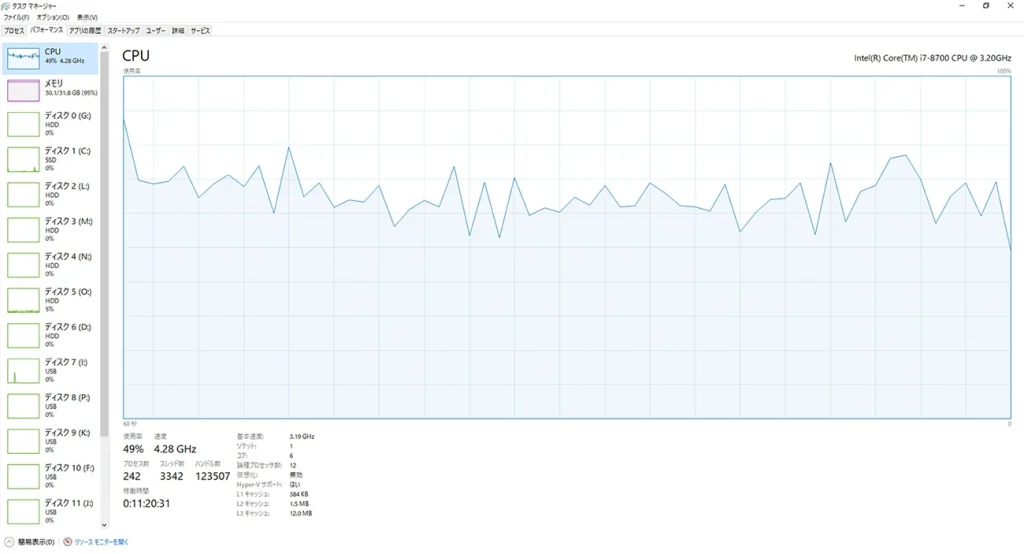
こちらがAdobe Premiere Proを使用してAvid DNxHR HQX 10bitの6K映像にノイズ軽減プラグインNeat Video V5を使用してH.264/AVCに書き出している時のCPU使用率です。
使用しているIntel Core i7 8700は6コア12スレッドのCPUですが、オーバークロックも出来ず、特にハイスペックというわけではありませんが、メインメモリとビデオメモリがボトルネックとなって、書き出し中に100%になる事はほとんどありません。
しかし、BlackMagic Design DaVinci Resolveではそんなにメインメモリは使用しないけど、ビデオメモリを使い切り、CPU使用率も100%の状態で書き出しを行っています。
CPU自体はスタビライズ処理の分析や重いエフェクトを使用している時に負荷がかかるパーツではありますが、処理に時間がかかったりプレビューが重くなったりする程度で、書き出し中に落ちたりする原因になる事は滅多にありません。
4Kまでの8ビット映像を扱う時は、i7 8700と同等でも大丈夫ですが、4K以上やHDR、または8ビット以上の映像を扱う時にはハードウェアエンコードを使用出来ない場合もあるので、ハイスペックなCPUを搭載しているパソコンを選んだ方が良いでしょう。
メインメモリ(DRAM)
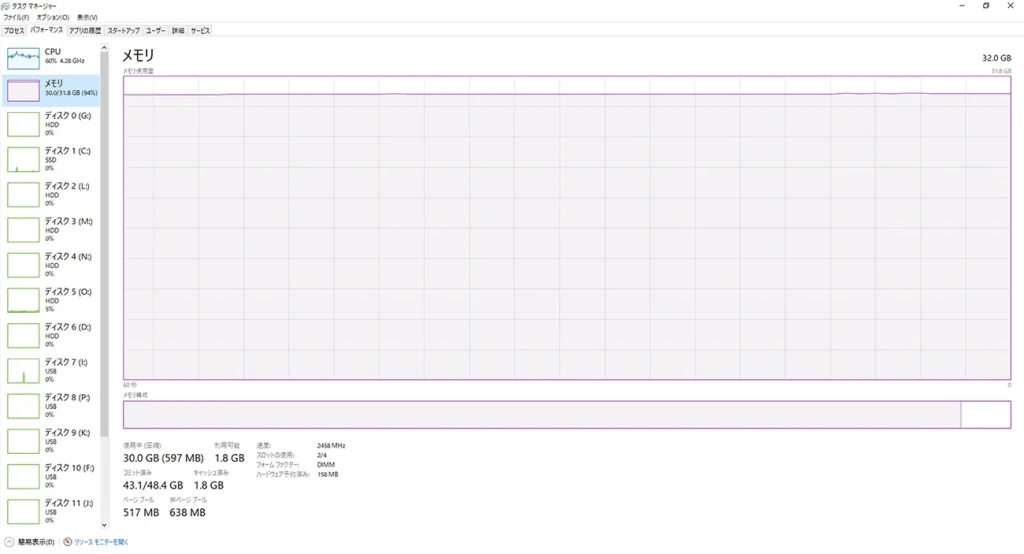
Adobe Premiere Proを使用して書き出しを行っている時のメインメモリの使用率ですが、筆者のシステムではほぼ使い切っている状態です。
DaVinci Resolveではさほど問題にならないパーツではありますが、重いエフェクトを使用していたり、Premiere Proでスタビライズ処理の分析中や重いエフェクトを使用して書き出している時にボトルネックとなりやすいです。
4Kの書き出しやカット編集では32GBあれば十分ですが、Premiereの重いエフェクトを使用またはDaVinci Resolveで複数のノードを使用した映像を書き出す時には最低32GBが必要になります。
コミット済みのメインメモリ量(物理メモリと仮想メモリの合計)が70GBを超えている時もあるので、4K以上を扱う機会も想定するのであれば、64GBや128GBぐらいまではあった方が良いでしょう。
GPU
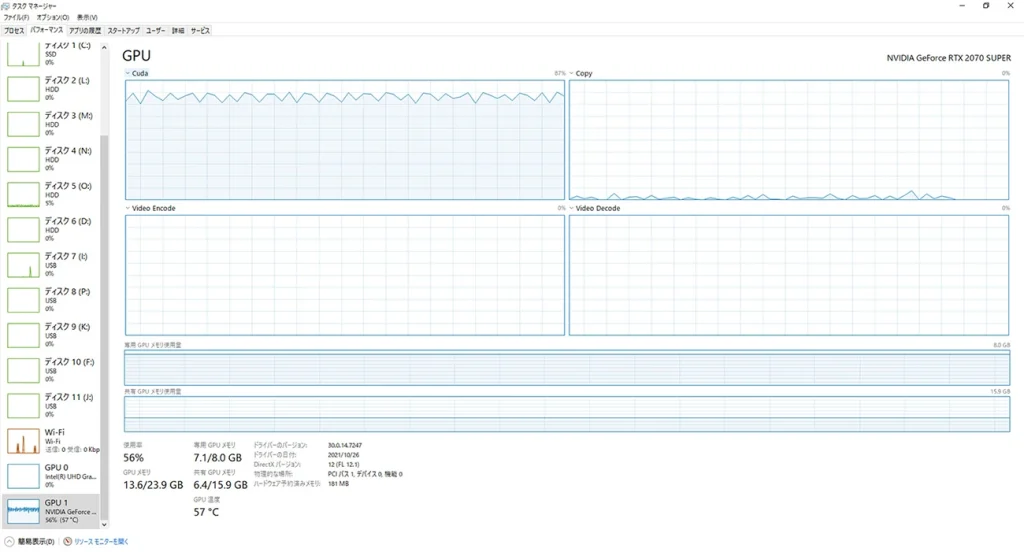
動画編集においては最も重要になるパーツの一つがグラフィックボード(GPU)です。
NVIDIAのグラフィックボードであれば、CPUとGPUを併用して処理を行うCUDAという技術が映像編集ソフトで使われており、常に負荷がかかっているパーツであると思っておいても良いでしょう。
特にGPUよりもグラフィックボードに搭載されているビデオメモリ(VRAM)に負荷がかかっているのが分かると思いますが、重いエフェクトを使用していると8GBのVRAMでは足りず、VRAMエラーで落ちる事もたまにあります。
4Kの映像であれば、NVIDIA GeForce RTX2060程度の6GBのVRAMでも充分ですが、4K以上を扱ったりする場合は最低8GB、4K以上でさらに処理が重いノイズ軽減などを使用する場合は12GB以上あった方が間違いないでしょう。
GPUクロック自体は処理速度に関係する部分なので、さほど意識しなくても良いのですが、VRAMを多く搭載している場合はGPU自体も高性能なプロセッサーが搭載されている場合が多いです。
また、グラフィックボード2枚差しでグラフィックスメモリ容量を2倍にするNVLink SLIも有効です。
ハードディスクやSSD

今はSSDはHDDだけではなく、マザーボード上に小型の記憶装置を取り付けるM.2 SSDやNVMeという規格も登場し、後者のNVMeでは書き出し読み込み共に速度2,000MB/S以上という高速アクセスも可能になりました。
もちろん高価なパーツなので、映像編集ソフトウェアを実行するCドライブだけに使用した方がお得です。
筆者の場合はCドライブにNVMeを使用し、編集時の読み書きにAHCI接続した2.5インチSSDを使用してファイルの読み込み時やプレビュー時にボトルネックにならないよう注意しながら編集をしています。
Adobe Premiereはそんなに書き出し速度が速い印象は無いので影響は少ないと思いますが、BMDのDaVinci Resolveは割と早い速度で書き出しを行うので、編集時だけ映像データを2.5インチSSDに移して作業をしております。
4K以上の映像であったり、Apple ProresやAvid DNxHR、またはRAWなどの大きいファイルサイズで収録している場合は、アーカイブ用に保存する大容量ハードディスクを複数搭載して、記録メディアの価格を低く抑えています。
特にBlackMagic RAWのハイビットレート50fpsで収録した場合は、2日で1TBを消費する事もあるので、ほとんど使用しなくなる映像を保存する記録メディアは低速でも大容量のハードディスクを選んだ方が良いでしょう。
モニターはマルチディスプレイで

映像編集自体はシングルディスプレイでも出来なくはないですが、1枚のモニターだと表示スペースが足りなくなるだけではなく、他の作業も加えると何かと使い勝手が悪く感じます。
Blackmagic Design DaVinci Resolveであれば、2つのディスプレイにカラーグレーディングやカット編集に必要な項目を分割して表示させて、作業の効率を良くする事が可能です。
シングルディスプレイに戻せば、2つ目のディスプレイに映像編集以外の他の項目を割り当てられるので、マルチディスプレイのPCのシステムを構築するのはオススメです。
動画編集にオススメのパソコン
動画編集用パソコンとして紹介される事も多いですが、映像制作や動画編集専用に特化したシステムが存在するわけではありません。
むしろグラフィック関係のハードウェアを強化しているゲーミングPCと呼ばれるゲームプレイに特化したパソコンの方が条件的には過酷になりうるので、そちらの方が動画編集用途に向いている事の方が多いです。
なので私が動画編集用のパソコンをオススメするならば、動画編集用途PCに限らずゲーミングPCも迷わずオススメします。
ゲーミングPCは、高解像度な3DCGを表示するためにグラフィックボードを強化しているPCが多く、同じくグラフィックボードで映像の処理を行う動画編集用途向けのPCはほぼ同じスペックとなる例が多く、違いと言えばゲーム向けのドライバーをインストールするか、映像編集向けのドライバーを入れるかの違いぐらいのもんです。
重い処理や4K以上も扱えるハイスペックPC

【ゲーミング】mouse デスクトップパソコン G-Tune(Corei7 12700K/RTX3080/32GB/1TB(NVMe)/4TB/Win11) MP-A7K34SJR8ZN
最新のインテル Core i7-12700 プロセッサー(12コア20スレッド)を搭載し、ターボブースト時最大4.9GHz(Pコア)/3.6GHz(Eコア)を発揮するマウスコンピューターのクリエイターデスクトップPCですが、グラフィックボードとDRAMのカスタマイズも可能なモデルなので、動画編集でもストレスを感じさせない充分すぎるほど性能を発揮します。
Nvidia GeforceRTX3060とメモリ64GBを搭載したハイスペックモデルでも318,041円ほどの価格となっております。
6Kや8Kの映像を編集するなら、このぐらいの性能があった方が安心感はあります。
処理は遅くなるけど4K以上も扱えるPC

mouse 【ゲーミング】 デスクトップパソコン G-Tune(Corei7 12700 RTX3070Ti 32GBメモリ 1TB SSD+2TB HDD Win11)
よっぽど重い処理をしなければ6K映像などでも充分な性能を発揮するMouseのゲーミング デスクトップPCは、12コア20スレッドのCore i7-12700を搭載し、32GBのメインメモリとグラフィックボードにNVIDIAのRTX3070Tiを搭載しています。
このぐらいのスペックであれば、ノイズリダクションなどの重い処理をしない限りほとんどの映像データをストレスなく編集をする事が出来ます。
ライブ配信もするのであればノートPCもあり

mouse クリエイター 16インチ ノートパソコン DAIV 6N (Corei7 12700H RTX3060 64GBメモリ Gen4 2TB Win11)
ノートパソコンでありながらインテル Core i7-12700Hプロセッサーを搭載し、映像編集に必要なグラフィックボードにはNvidiaのGeForce RTX 3060を採用、64GBのDRAMも搭載しているハイスペックノートPCです。
映像編集以外に、屋外でのライブ配信をするのであれば、こちらのモデルもオススメです。
私のオススメは自作(笑)
BTOなどで気になる製品が無い場合は自作がオススメです。
水冷CPUクーラーやATX電源、またATXケースは10年前に購入した物を使いまわしていますが、CPUやマザーボードなどは3年前に一新いたしました。
割とCPUの新製品が登場するサイクルは短いのと、映像の高画素化でファイルサイズやPCにかかる負荷も年々大きくなっているので、内部のパーツを変更するだけでスペックアップできる自作PCは長期的に見ると低予算で済むようになります。
自作のもう一つのメリットは、万が一のトラブルの時にも自分で原因を探る事が出来るようになるので、故障して映像編集が出来なくなってクライアントを待たせてしまうというトラブルも無くなります。

新型コロナウィルス感染症の感染拡大で小中学校の休校が長引いてしまい、学校に登校しないで授業を受けるオンライン授業が始まりました。 その始まりも突然なんですよ・・ 学校「明日からオンライン授業を始めます。パソコンやタブレットでログインして・・」 「は?」 多分ほとんどの家庭ではパソ...
昨年の春にコロナ禍が原因で学校が休校になった事もありましたが、突然オンライン授業が始めると学校から連絡があり、急遽スペアパーツをかき集めてオンライン授業用のパソコンを自作した事もありました。

8年前にASUS RAMPAGE Ⅲ EXTREAMとIntel Core i7 970で組んだ自作水冷PCですが、梅雨明けと同時に正常に起動できなくなったため、ついにマザーボードとCPUを入れ替える事となりました。今回はCore i7 8700とASUS ROG STRIX Z390-F GAMI...
現在はケースファンとグラフィックボードを変更し、CドライブにはNVMeを使用していますが、動画編集用のパソコンを自作した時の記事はこちらのページに掲載しております。
パーツの交換やハードウェアの拡張のしやすさを考慮すると、自作が後々楽で良いような気がしますが、私が特に自作をオススメする理由を何点か挙げさせていただきます。
- ATXケースを自由に選べるので、内蔵ハードディスクやSSDを搭載できる数量の選択肢が増え、拡張もしやすくなる。
- マザーボードを自由に選べるようになるので、SATAコネクターやPCIeスロットの数、CPUを搭載するソケット形状やDRAMが搭載可能な最大容量からお好みの製品を選択できるようになる。
- 変換効率の高い80PLUS認証の電源を使えば、認証を受けていない電源よりも消費電力を抑えられて電気代の節約にもなる。
- オーバークロックに対応したCPUを選択すれば、いずれ動画編集でスペックが足りなくなってきても性能を延ばせるようになるので、結果的に長期間の運用が可能になる。
- 自分で組み立てているから、万が一のトラブルの時にも原因を探りやすい
動画を扱っているとハードディスクやSSDなどのストレージを大量に消費してしまうので、SATAコネクターが多いマザーボードを使用した方が後々助かります。必要な物だけ組み込んで価格を抑える事も出来ますが、あれもこれも組み込んで合計価格が逆に高くなる事もあるのでご注意下さい。
まとめ
購入時にカスタマイズ可能なBTOか自作でハイスペックにしておくと、重い映像フォーマットでもサクサクと編集できるだけではなく、5年から7年は一つのパソコンを使用し続ける事が出来ます。
初代Core i7 980で組んだPCを、4K映像やファイルサイズが大きいApple ProresとAvid DNxHRの編集に3年前まで使用していましたが、本気で映像を制作するのであれば、撮影機材だけではなく、編集用パソコンにもお金がかかります。
これからHEVCに変わって新たな動画圧縮コーデックAV1が本格的に導入されると思うので、その時に必要になる最低システム要件に対応できるようにしておきましょう。
4K以内であれば、HEVCやAVCのような圧縮フォーマット、他にApple ProresやAvid DNxHRのような不可逆 映像圧縮フォーマットも大丈夫ですが、6Kになると重いエフェクトを使用した映像は時々落ちたり、書き出し中にVRAMエラーが発生する事もあるのでご注意を。





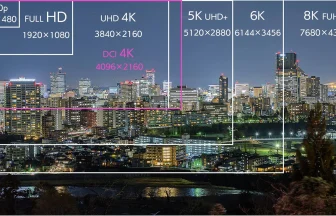

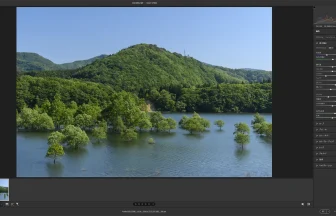


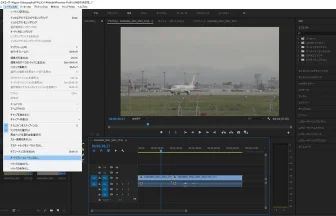
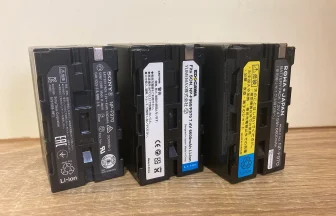




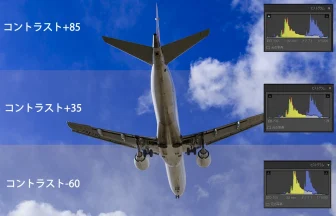











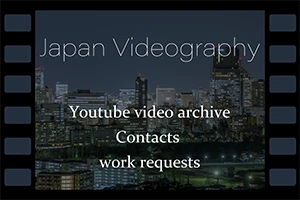

この記事へのコメントはありません。